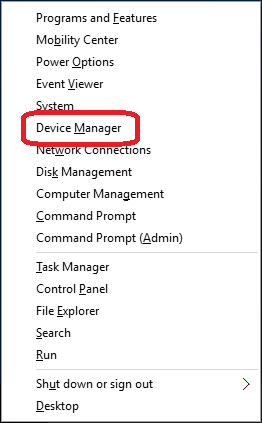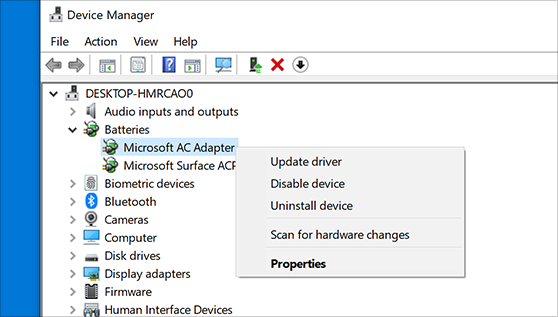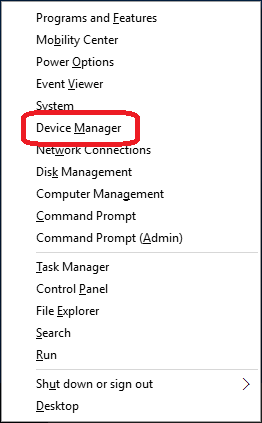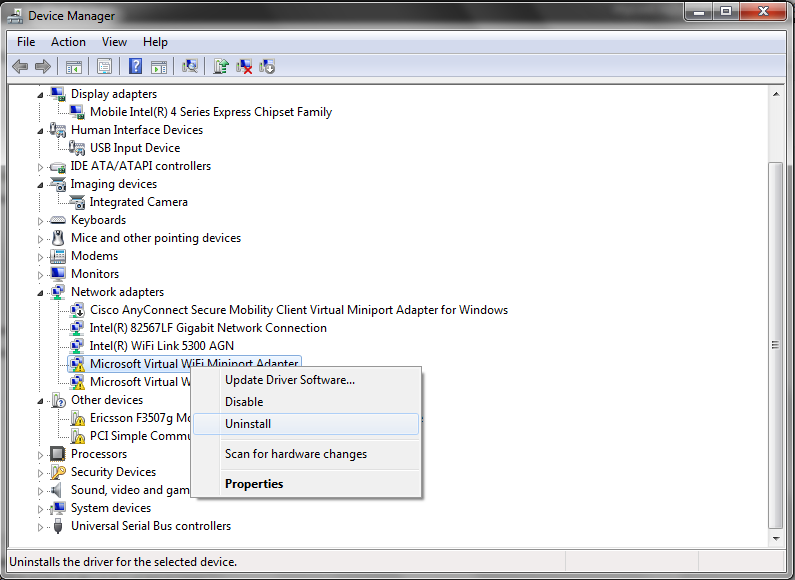Cara update driver Windows 10 membutuhkan tindakan tertentu supaya pembaruan software berjalan mulus sesuai keinginan kamu.
Pembaruan driver untuk Windows 10 bersama dengan banyak perangkat, seperti jaringan, adaptor, monitor, printer, dan kartu video, secara otomatis dapat di-download serta di-instal melalui pembaruan Windows .
Kamu mungkin sudah memiliki driver terbaru, tapi bila kamu ingin memperbarui atau meng-install ulang driver secara manual, berikut ini adalah caranya yang disebut di laman dukungan Microsoft:
Perbarui Driver Perangkat
- Di kotak pencarian pada taskbar, masukkan device manager, kemudian klik Device Manager.
- Pilih kategori untuk bisa melihat nama perangkat, kemudian pilih kanan atau tekan dan tahan (hold) perangkat yang ingin kamu perbarui.
- Pilihlah cara secara otomatis untuk perangkat lunak driver yang ingin diperbarui.
- Klik Update Driver.
- Apabila Windows tidak menemukan driver baru, kamu bisa mencoba mencarinya di situs web produsen perangkat serta ikuti instruksinya.
Instal Ulang Driver Perangkat
- Di kotak pencarian pada taskbar, masukkan device manager, kemudian klik Device Manager.
- Klik kanan dan hold nama perangkat, kemudian klik Uninstall.
- Mulai ulang PC.
- Windows akan menginstal ulang driver.
Pada 10 Januari 2023 lalu, Microsoft telah resmi menghentikan pembaruan keamanan dan dukungan teknis untuk Windows 7 dan Windows 8.1. Hal ini pun sejalan dengan diluncurkannya Microsoft Edge 109 yang merupakan versi terakhir browser yang mendukung sistem operasi lama.
Dikutip dari The Verge, Microsoft Edge bukan satu-satunya aplikasi browser yang menghentikan dukungan untuk Windows 7 dan Windows 8.1. Sebab, pada Oktober lalu, Google sudah terlebih lebih dulu memberikan pengumuman jika pada 7 Februari 2023 mendatang, Chrome akan meninggalkan dukungannya untuk Windows 7 dan Windows 8.1.
Kendati Microsoft Edge dan Google Chrome masih bisa digunakan pada perangkat bersistem operasi Windows 7 dan 8.1, akan tetapi kedua sistem operasi tersebut tidak akan menerima pembaruan keamanan dan fitur penting terbaru lainnya.
Selain itu, dukungan untuk WebView2 secara bertahap juga akan dihentikan mulai tanggal 10 Januari. WebView2 sendiri merupakan alat yang membuat pengemban untuk menyematkan konten berbasis web ke dalam aplikasi mereka.
Alasan Windows 7 dan Windows 8 Dihentikan
Menurut keterangan pada laman Microsoft, khusus Windows 7, sebenarnya sistem operasinya ini telah menghentikan pembaruan keamanan sejak 14 Januari 2020 lalu. Tapi, Microsoft masih memberikan perpanjangan bagi pengguna selama 3 tahun terakhir.
Perpanjangan tersebut berlaku untuk Windows 7 edisi Enterprise, Professional, dan Professional for Embedded Systems. Masing-masing diberi perpanjangan hingga 12 Januari 2021, 11 Januari 2022, serta terakhir 10 Januari 2023.
Disarankan Segera Beralih ke Sistem Operasi Terbaru
Diperkirakan per 2021 lalu, pengguna Windows 7 sudah mencapai angka tidak kurang dari 100 juta pengguna. Lansweeper juga pernah melakukan survei terhadap 27 juta perangkat Windows pada Oktober lalu. Hasilnya, mereka menemukan ada lebih banyak perangkat komputer yang memakai Windows XP, 7 dan 8 dibanding sistem operasi terbaru, Windows 11.
Selain itu, Windows 8.1 juga sudah ditarik dukungannya pada 10 Januari kemarin. Hal ini mengacu pada seri pendahulunya, Windows 8, yang tidak memperoleh dukungan lagi sejak 12 Januari 2016.
Hal ini berarti aplikasi Microsoft 365 sudah tidak bisa lagi dipakai pada sistem operasi Windows 7, 8, dan 8.1. Oleh sebab itu, Microsoft menyarankan supaya penggunanya segera beralih ke sistem operasi terbaru Windows 11 guna menghindari isu performa.
Jika perangkat komputer kamu tidak memungkinkan untuk menggunakan sistem operasi Windows 11, tentu Microsoft merekomendasikan untuk menggunakan Windows 10.
Cara Upgrade Windows
Menurut beberapa sumber, untuk saat ini upgrade Windows ke versi terbaru masih tidak perlu membayar alias gratis. Adapun cara untuk upgrade sistem operasi ke Windows 10 sendiri, berikut ini cara update driver windows 10:
- Buka opsi‘Pengaturan’ pada perangkat komputer kamu.
- Unduh pembaruan pada ‘Pembaharuan Windows’.
- Lakukan restart dan instalasi pada perangkat komputer.
- Komputer kamu akan menjalankan sistem operasi Windows 10 dengan tampilan yang berbeda. Sedangkan, untuk melakukan upgrade ke Windows 11, tidak banyak orang bisa mengaksesnya. Hal ini dikarenakan tidak semua perangkat lama memiliki spesifikasi minimum yang dibutuhkan. Satu-satunya cara ialah dengan membeli Windows yang baru yang lebih kompatibel dengan Windows 11.
Performa laptop atau komputer (PC) pasti akan menurun seiring berjalannya waktu. Maka, artikel ini juga akan memaparkan ini cara mempercepat Windows 10.
Performa PC atau laptop akan menurun apalagi jika penggunanya gemar memasang aplikasi dan memasang harddisk/SSD dengan aneka file dan dokumen sampai penuh.
Ada beberapa trik yang bisa kamu lakukan agar perangkat dengan sistem operasi Windows 10 bisa berjalan lebih lancar. Simak triknya berikut ini:
Membersihkan Hard Disk
- Hal pertama yang bisa kamu lakukan yaitu dengan membersihkan ruang penyimpanan komputer dari beragam file sampah dengan fitur “Disk Cleanup”.
- Fitur tersebut dapat diakses dengan cara menekan menu Start, kemudian mengetikkan kata kunci (keyword) “disk cleanup”, kemudian tekan Enter.
- Pada halaman berikutnya, pilihlah hard disk mana yang ingin kamu bersihkan dan klik tombol “OK”.
- Lalu, pilih file apa saja yang ingin dibersihkan dengan memberikan “centang” pada kotak yang tersedia di layar.
- Lalu pilih “OK” kemudian tekan “Delete Files”.
Proses ini bisa kamu lakukan secara berkala guna melegakan ruang media penyimpanan dari beragam file yang tidak begitu dibutuhkan l.
Membuang aplikasi yang tidak perlu
Aplikasi yang telah terinstall di komputer pada dasarnya memakan media penyimpanan yang besar. Apabila kamu kerap memasang aplikasi, terlebih beragam software berat seperti game maka bisa dipastikan sisa storage akan cepat menipis.
Untuk itu, kamu bisa menghapus beberapa aplikasi yang tidak perlu atau jarang digunakan sebagai solusinya.
- Untuk melakukan hal tersebut, kamu cukup mengetikkan keyword “add or remove programs” di menu Start lalu pilih Enter.
- Beberapa waktu kemudian, kamu bakal disodori dengan daftar aplikasi yang terpasang di laptop dan komputermu.
- Pilih salah satu aplikasi yang menurut kamu tidak digunakan dan klik tombol “Uninstall”.
- Batasi program ketika komputer booting.
- Ketika kamu menyalakan komputer (booting), Windows 10 sejatinya akan me-running sejumlah aplikasi secara otomatis.
Deretan atau daftar aplikasi tersebut dapat berupa program bawaan dari OS itu sendiri, atau aplikasi tertentu yang dipasang oleh masing-masing pengguna.
Apabila aplikasi yang berjalan secara otomatis tersebut jumlahnya cukup banyak, maka proses booting akan membutuhkan waktu yang sedikit lebih lama.
- Sementara itu, kamu dapat mematikan beragam aplikasi tersebut melalui fitur “Task Manager” yang dapat kamu akses dengan melakukan klik kanan pada taskbar.
- Lalu, klik pada tab “Startup”, pilih program yang sekiranya tidak begitu dibutuhkan atau tidak penting.
- Kemudian klik kanan pada program tersebut, serta pilih menu “Disable”.
Itu dia beberapa deretan cara update driver windows 10 lengkap dengan trik dan cara yang mendukung lainnya yang bisa kamu lakukan. Semoga bermanfaat!